在使用苹果电脑时,我们偶尔会遇到CPU占用过高,导致设备运行缓慢或出现卡顿的情况。这种情况可能由多种原因引起,包括但不限于背景应用程序占用资源、系统更新需求、过热等。幸运的是,有多种有效的方法可以解决CPU占用过高的问题。本文将详细介绍这些解决方案,帮助用户快速恢复电脑的流畅性能。
苹果电脑CPU占用过高问题的诊断与解决
1.系统监视器的使用
在开始解决问题之前,我们需要确定是哪个程序或进程导致了CPU占用过高。此时,应使用内置的系统监视器工具来查看当前资源使用情况。
打开“活动监视器”:您可以直接通过Spotlight搜索或从应用程序中的“实用工具”文件夹打开“活动监视器”。
查看CPU标签页:在“活动监视器”中,切换到“CPU”标签页以查看当前哪些进程占用CPU资源最多。
2.结束不必要的进程
如果发现有非必要进程占用了大量CPU资源,可以考虑将其强制退出。
在“活动监视器”中选择相应进程。
点击左上角的“X”按钮,然后选择“强制退出”以关闭该进程。
3.清理后台应用程序
有时后台应用程序运行过多也会导致CPU过载。定期检查并管理后台应用程序可有效避免此问题。
打开系统偏好设置中的“用户与群组”。
选择当前用户,然后点击“登录项”标签。
移除不必要的自动启动项。
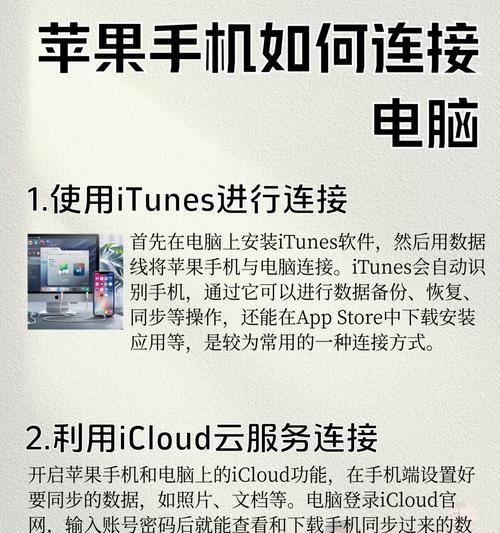
4.更新系统和应用程序
保持系统及所有应用程序更新到最新版本,可以解决一些已知的性能问题和漏洞,从而可能降低CPU占用。
打开“系统偏好设置”中的“软件更新”。
安装所有可用的更新。
5.优化启动项
优化启动项,移除不必要的启动程序,可以减少开机时CPU的负载。
打开“系统偏好设置”中的“用户与群组”。
选择当前用户,然后点击“登录项”标签。
在列表中选择不希望在启动时自动打开的项目,然后点击“”按钮。
6.重启Mac
在许多情况下,重启设备是解决临时性问题的快速方法。
点击屏幕左上角的苹果菜单。
选择“重启”选项。
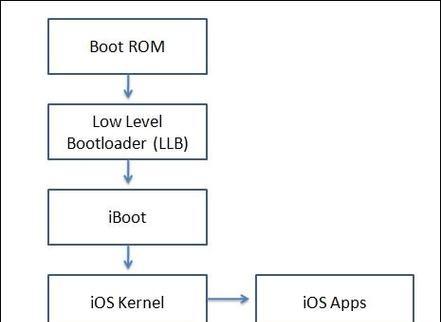
7.检查病毒与恶意软件
虽然Mac相对较少受病毒和恶意软件的攻击,但也不能完全排除这一可能性。
使用可靠的防病毒软件进行全面扫描,如CleanMyMacX或MalwarebytesforMac等。
8.硬件检查
如果以上方法均未解决问题,可能需要检查硬件状况,尤其是散热系统。
确保Mac内部清洁,没有过多灰尘。
如果有技术知识,可以进行基本的硬件检查,如风扇运转是否正常等。
如有必要,寻求专业技术人员的帮助进行进一步检查。
9.散热辅助措施
良好的散热对于保证电脑性能至关重要,可以通过一些辅助措施帮助电脑散热。
使用散热垫。
避免将设备放在易受热源影响的位置,如直接阳光照射或热源旁边。
确保设备周围有足够的通风空间。

10.长期管理策略
要避免未来发生类似问题,建议采取以下长期管理策略:
定期检查并清理系统磁盘。
维持良好的文件管理和组织,避免不必要的文件存储。
使用电脑时尽量避免同时运行多个资源密集型任务。
通过上述步骤,我们可以有效地处理苹果电脑CPU占用过高的问题,并在日常使用中采取预防措施以维持设备的最佳性能。当然,每台电脑的情况都不尽相同,如果问题依然存在,建议联系苹果官方技术支持以获得进一步的帮助。
综合以上,您现在应该有了一个全面的理解,关于如何解决和预防苹果电脑中CPU占用过高的问题。通过合理的管理与定期维护,您的Mac可以保持在最佳的运行状态。
标签: #CPU占用


